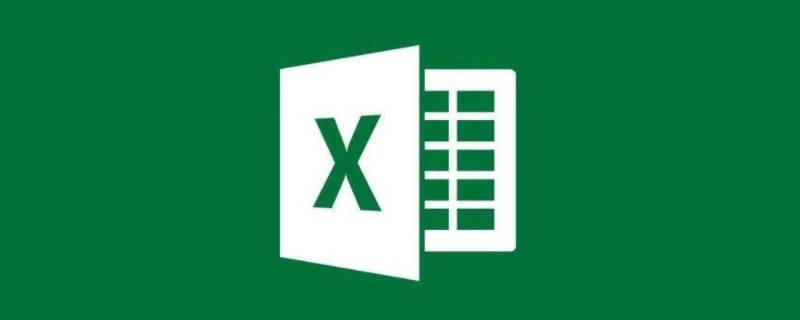
演示机型:华为MateBook X
系统版本:win10
APP版本:Excel 2021
excel表格边框线粗细设置共有5步。以下是华为MateBook X中设置excel表格边框线粗细的具体操作步骤:
操作/步骤
1
画出默认的表格边框
首先在excel表格中画出默认的表格边框。
2
点击字体栏目下的边框
然后点击工具栏中的“字体”栏目下的“边框”选项。
3
点击绘制边框
在其下拉菜单中点击“绘制边框”选项。
4
选线型选表格边框样式
然后在“边框”中选择“线型”,根据需要选择合适的表格边框样式。
5
笔的形状画出边框样式
选择好后鼠标的光标会变成一支笔的形状,拖动鼠标在表格中画出需要的边框样式即可。
END
总结:以上就是关于excel表格边框线粗细设置的具体操作步骤,希望对大家有帮助。

为何股票要换成ETF 股票换etf份额
1、股票换成ETF最直接的好处就是省去了分析时间和费用。ETF的分析比股票要简单很多,同时波动也比股票少,因而它比较适合大资金进出。ET(0)人阅读时间:2023-03-28
汽车动平衡和四轮定位有什么区别(汽车动平衡是怎么做的)
1、动平衡是调整4个车轮均匀配重的,四轮定位则是调整悬架参数。2、做动平衡只需拆下车轮即可,做四轮定位则要架起一整辆车。3、动平衡(0)人阅读时间:2023-03-28
城市低保户的申请资料有哪些(城市低保户的申请资料有哪些内容)
1、城市低保户需要提交的资料包括有共同生活家庭成员的身份证明资料,比如户口本、身份证、结婚证、学生证等资料。2、需要提供收入证(0)人阅读时间:2023-03-28
word2010中怎么隐藏图片 word文档怎么隐藏图片
word2010这个软件在平时的工作或者是生活中用的挺多的,那么有时候在word2010里面插入图片的时候,想要将图片隐藏起来,那么怎么隐藏图片(0)人阅读时间:2023-03-28为何股票要换成ETF 股票换etf份额
 1、股票换成ETF最直接的好处就是省去了分析时间和费用。ETF的分析比股票要简单很多,同时波动也比股票少,因而它比较适合大资金进出。ET..2023-03-28
1、股票换成ETF最直接的好处就是省去了分析时间和费用。ETF的分析比股票要简单很多,同时波动也比股票少,因而它比较适合大资金进出。ET..2023-03-28汽车动平衡和四轮定位有什么区别(汽车动平衡是怎么做的)
 1、动平衡是调整4个车轮均匀配重的,四轮定位则是调整悬架参数。2、做动平衡只需拆下车轮即可,做四轮定位则要架起一整辆车。3、动平衡..2023-03-28
1、动平衡是调整4个车轮均匀配重的,四轮定位则是调整悬架参数。2、做动平衡只需拆下车轮即可,做四轮定位则要架起一整辆车。3、动平衡..2023-03-28城市低保户的申请资料有哪些(城市低保户的申请资料有哪些内容)
 1、城市低保户需要提交的资料包括有共同生活家庭成员的身份证明资料,比如户口本、身份证、结婚证、学生证等资料。2、需要提供收入证..2023-03-28
1、城市低保户需要提交的资料包括有共同生活家庭成员的身份证明资料,比如户口本、身份证、结婚证、学生证等资料。2、需要提供收入证..2023-03-28word2010中怎么隐藏图片 word文档怎么隐藏图片
 word2010这个软件在平时的工作或者是生活中用的挺多的,那么有时候在word2010里面插入图片的时候,想要将图片隐藏起来,那么怎么隐藏图片..2023-03-28
word2010这个软件在平时的工作或者是生活中用的挺多的,那么有时候在word2010里面插入图片的时候,想要将图片隐藏起来,那么怎么隐藏图片..2023-03-28